AutoCAD常用指令汇总
创作时间:
作者:
@小白创作中心
AutoCAD常用指令汇总
引用
CSDN
1.
https://m.blog.csdn.net/weixin_45793745/article/details/141437978
简介
AutoCAD是由美国Autodesk公司开发的一款自动计算机辅助设计软件,广泛应用于建筑、工程、城市规划等多个领域。自1982年发布以来,AutoCAD不断进化,成为行业标准之一。它支持二维绘图和三维建模功能,用户可以精确绘制各种图形,并对其进行编辑、修改。此外,AutoCAD还具备强大的标注工具,能够帮助用户添加尺寸标注、文字说明等细节信息。软件兼容多种文件格式,便于数据交换与共享。随着技术发展,AutoCAD引入了更多智能化特性,如动态块编辑、参数化设计等,极大地提高了设计师的工作效率和图纸质量。
第一节:CAD面板介绍
键盘指令:
空格:表示确定
REC:矩形
L:直线
- 显示菜单栏
点击倒三角
点击显示/隐藏菜单栏
- 鼠标在CAD中的作用
左键:选择功能
右键:确认
中间滚轮:
滑动:放大(前)/缩小(后)
按中:移动画布
- 十字光标大小设置
点击工具菜单栏》点击选项》点击显示》设置大小
- 常用快捷键
第二节:保存
- 保存快捷键:Ctrl+S
- 文件后缀:dwg
- 自动保存
第三节:直线画法
直线:L
多线:ML
射线:ARY
构造线:XL
- 直线-直线
命令:L+空格
- 直线-多线
ML+空格
s(比例)
输入间距
- 直线-射线
# 无线延长
RAY+空格
- 虚线
选中直线鼠标右键后》点击特性》选择需要的线型
第四节:基本工具使用
- 选择对象
两种方式:
一:点击图像
二:鼠标左键框选
选中多个图形后,不选某个图形的方法:
框选需要的层叠图形后,按住shift键》点击不需要的图形
- 圈围
点击鼠标左键+WP
蓝色范围
- 圈交
点击鼠标左键+CP
蓝色范围
- 删除工具使用
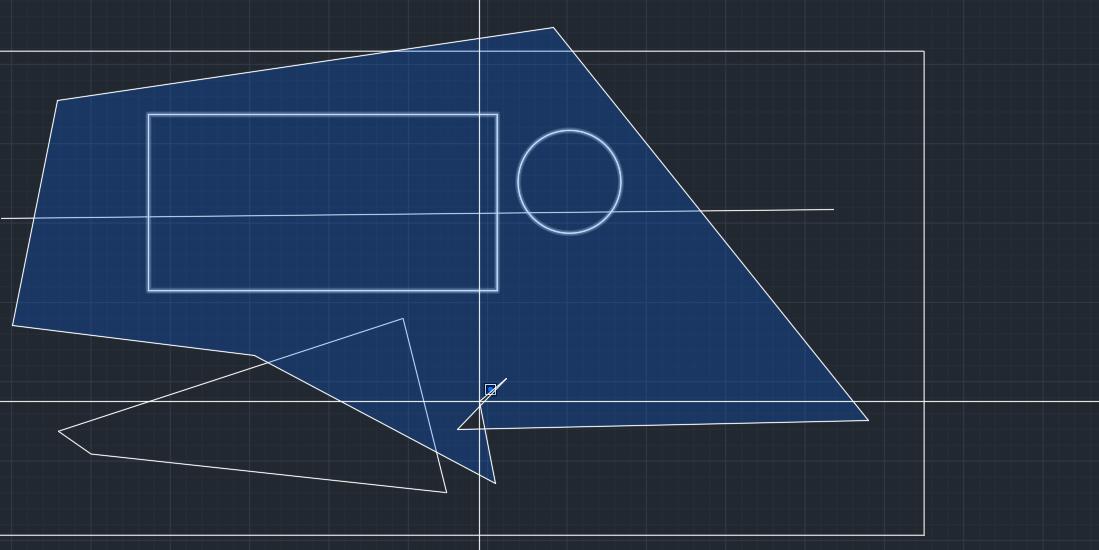
E+空格
- 显示图形
快捷:Z+空格
显示图像的全部:双击滚轮
第五节:构造线的使用
构造线:两端无线延长的直线
水平构造线:XL+空格+V+空格
垂直构造线:XL+空格+H+空格
第六节:多段线使用
多段线:不同的线组合在一起,很多段或很多个小点组成
命令:PL
注意点:修改宽度时,需要按2次空格
第七节:弧形、圆形、椭圆
- 弧形
A+空格
- 圆形
C+空格
- 椭圆
EL+空格
第八节:偏移、倒角、倒圆角
- 偏移
O+空格
说明:偏移功能类似于做好一条直线后,复制
- 倒角、倒圆角
F+空格
说明:让两条方向不同的直线相交
倒圆角:F+空格+R+空格
第九节:移动、选择
- 移动
M+空格
- 旋转
RO+空格
第十节:镜像工具、复制工具使用
- 复制
CO+空格
- 镜像
MI+空格
第十一节:矩形使用
- 矩形
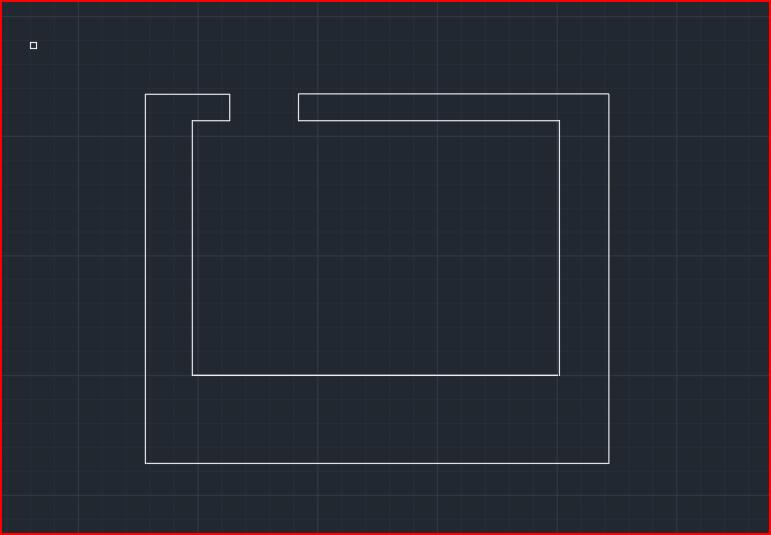
REC+空格
第十二节:样条曲线
SPL+空格
第十三节:多边形绘图方法
- 等边多边形
POL+空格
第十四节:点的样式、等分
- 点的样式
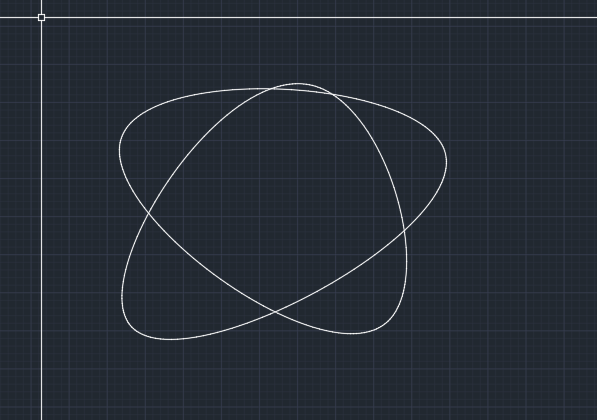
常用工具》实用程序》点样式
- 等分
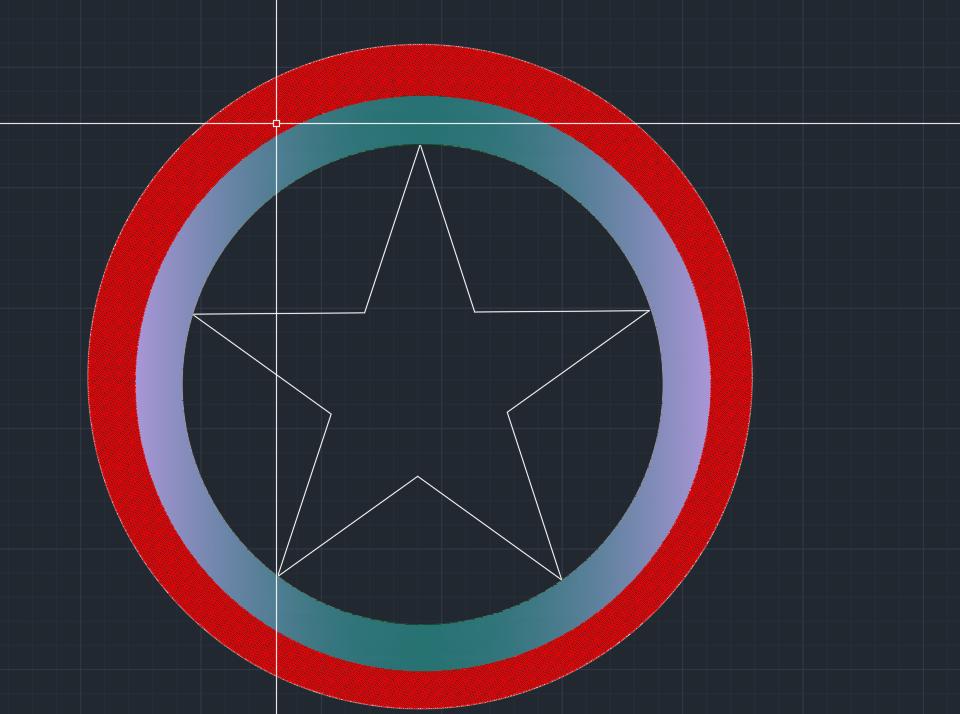
点:
PO+空格
定数等分:
DIV+空格
定距等分:
ME+空格
- 例-钟表
第十五节:填充使用
填充:
H+空格
- 自定义填充图案
步骤:
1 找到autoCAD安装位置后,进入Support文件夹
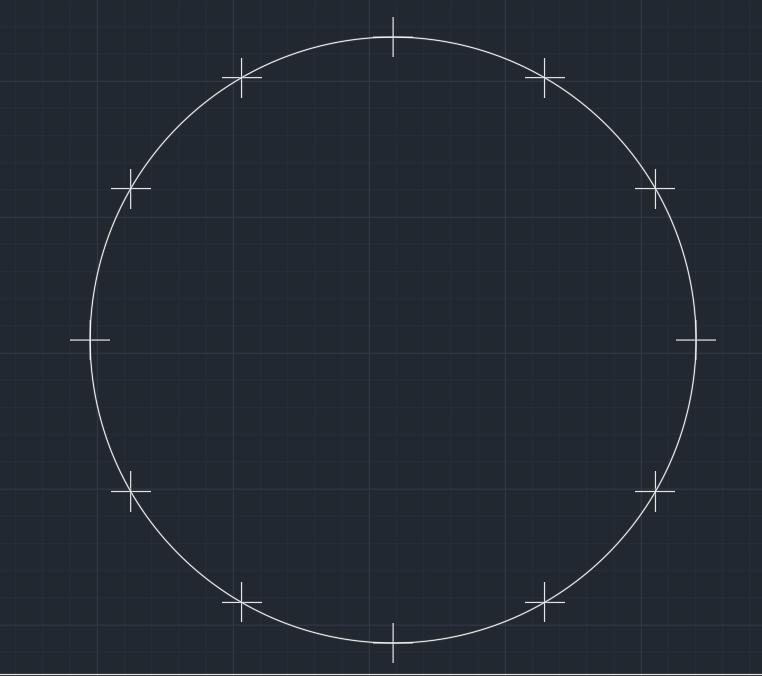
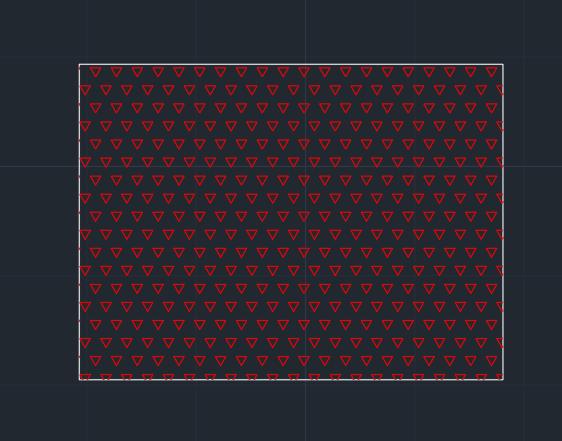
2 新建一个填充素材文件夹,并将素材文件放入其中
3 返回到autoCAD,OP+空格进入选项对话框
4 选择文件栏》点击添加》复制填充素材文件文字路径到其中,》点击确定
第十六节:边界、面域的使用
- 边界
边界等于新增一个多段线图形(新增一个图形)
BO+空格
- 面域
面域等于 整合合并一个图形
REG+空格
第十七节:修订线及覆盖区
- 修订线
REVC+空格 》 (对象)O+空格
- 覆盖区
WIP+空格
特点:覆盖区只能遮盖在它之前画的组件,它之后画的图形是不能遮盖的。
第十八节:拉伸、拉长、延伸、修剪
- 拉伸
S+空格
- 拉长
LEN+空格
- 延伸
EX+2次空格
- 修剪
TR+空格
第十九节:阵列使用
- 矩形阵列使用
AR+空格
- 环形及其他阵列使用
第二十节:对齐命令使用
- 对齐
# alert
AL+空格
第二十一节:打断、合并
- 打断
BR+空格
- 合并
# 不平行的无法合并
J+空格
第二十二节:块的使用
块分为:临时块、永久块
临时块:
# 只能在当前文件使用
B+空格
永久块
W+空格
第二十三节:线的特性、设置线性
第二十四节:图层使用
LA+空格
热门推荐
鬣狗在生态系统中的作用:食物链地位与生物多样性影响
科普 | 戈壁滩里的野骆驼
皮肤癌的早期检测指南:如何进行有效的自我检查
防止基底细胞癌增长的方法是什么
皮肤癌患者的日常防护指南
红眼病高发季:如何科学预防保护双眼?
秋冬流行性角结膜炎高发?试试蒲公英清肝茶!
秋冬护眼全攻略:远离红眼病,守护明亮双眸
游泳池防红眼病小妙招
姿色文化研究:历史视角下的色彩审美变迁
探戈:联结历史与现实的文化符号
银行卡冻结一般多少天?解封时效解析:法律依据与实务操作指南
决明子的生长环境:土壤、气候、光照和海拔高度的影响
冬季茶卡盐湖:冰雪奇观不容错过!
智芯超算:AI算法如何改变大数据处理?
深度学习最新突破:揭秘AI大脑
从AlphaGo到深度学习:AI技术的突破与未来
河马的生活习性:水中嬉戏、群居生活与繁殖育雏
大象的特点及生活习性
大草原的动物:特征、生态系统和例子
生辰八字如何判断命里缺少什么 测八字缺啥
上海十大特产推荐:从水果到美食,尽显海派文化魅力
奥美沙坦酯氨氯地平:心血管疾病治疗的新选择
广东阳江十大必游景点盘点:海岛古村,探寻自然人文宝藏
炸酱面的制作方法与技巧
女子称因未婚生育被取消村集体分红,村里的事也必须依法来办
调研土地问题,意外发现反对保护外嫁女权益的竟有“她们”
如何挑选和储存新鲜香蕉?这些小技巧让你告别变黑变软的困扰
香蕉:天然抗抑郁神器?
香蕉皮的神奇妙用:从烘焙到护肤,这个“废物”竟然是个宝!